O Gerenciador do Windows Server não abre ou funciona no Windows Server e Client
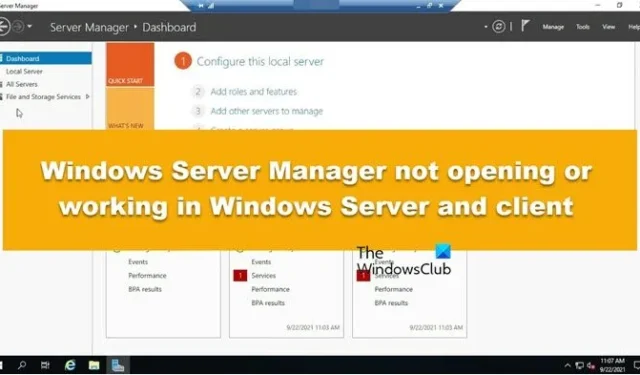
O Server Manager é uma ferramenta do Windows que permite que você e outros profissionais de TI gerenciem servidores locais e remotos baseados no Windows a partir de seus desktops sem acessar os servidores ou conectar-se ao Remote Desktop Protocol (RDP). No entanto, às vezes, o Windows Server Manager não abre ou não funciona no Windows Server e Client. Nesta postagem, discutiremos o que você pode fazer para resolver o problema.
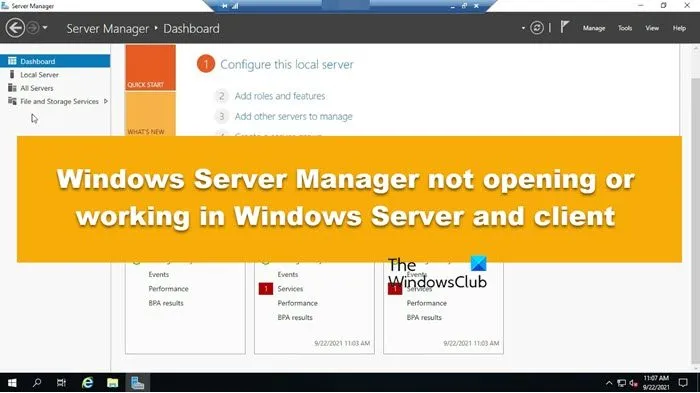
Corrigir o Gerenciador do Windows Server que não abre ou funciona no Windows Server e Client
Se o Gerenciador do Windows Server não estiver abrindo ou funcionando em máquinas Windows Server e Cliente, siga as soluções mencionadas abaixo.
- Reinicie seu servidor ou computador cliente
- Certifique-se de que o serviço Server Manager esteja em execução
- Recrie o arquivo user.config
- Habilitar. NET Framework no prompt de comando
- O Gerenciador do Windows Server não abre, mas está em execução no Gerenciador de Tarefas
Vamos falar sobre eles em detalhes.
1] Reinicie seu servidor ou computador cliente
Em primeiro lugar, precisamos reiniciar o computador, pois isso pode eliminar algumas das falhas que podem estar causando o problema. Então vá em frente, reinicie o sistema e verifique se o problema foi resolvido.
2] Certifique-se de que o Server Manager Service esteja em execução

O Server Manager Service permite que você se conecte ao servidor em questão e use o aplicativo Server Manager. Caso esteja desabilitado ou não esteja funcionando, é necessário habilitá-lo para resolver o problema. Siga as etapas mencionadas abaixo para fazer o mesmo.
- Abra o aplicativo Serviços.
- Procure o serviço Server Manager, clique com o botão direito nele e selecione Propriedades.
- Altere o tipo de inicialização para Automático e clique em Iniciar.
- Por fim, clique em OK.
Esperançosamente, isso fará o trabalho para você.
3] Recrie o arquivo user.config
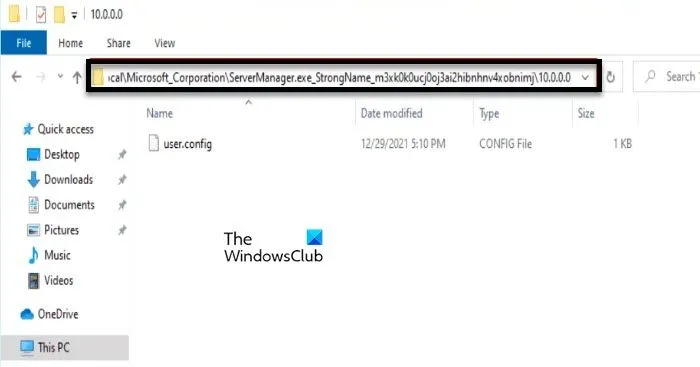
O arquivo user.config contém todas as alterações feitas nas configurações de usuário do Windows Server Manager. Caso você tenha feito algumas alterações devido às quais o aplicativo não está iniciando ou funcionando, você precisa excluir o arquivo e permitir que ele seja recriado. Para fazer o mesmo, siga as etapas mencionadas abaixo.
- Abra o Explorador de Arquivos por Win + E.
- Em seguida, navegue até o seguinte local e exclua o arquivo user.config
C:\Usuários\SeuNomedeUsuário\AppData\Local\Microsoft_Corporation\ServerManager.exe_StrongName_m3xk0k0ucj0oj3ai2hibnhnv4xobnimj10.0.0.0user.config
- Finalmente, reinicie o seu computador e deixe-o ser recriado.
Agora você pode abrir o console do Server Manager e verificar se o problema foi resolvido.
4] Habilitar. NET Framework no prompt de comando
Às vezes, os usuários foram desativados. NET Framework do Gerenciador de Servidores > Assistente para Remover Funções e Recursos, devido ao qual alguns dos recursos do Gerenciador de Servidores não estão funcionando. Nesse caso, precisamos reativar. Recurso REDE. Para fazer o mesmo, abra o prompt de comando como administrador e execute o seguinte comando.
dism /online /enable-feature /featurename:NetFx4ServerFeatures /ALL
Agora, abra o PowerShell no modo elevado e execute o comando mencionado abaixo.
Install-WindowsFeature PowerShellRoot,PowerShell,PowerShell-ISE
Por fim, reinicie o servidor e verifique se o problema foi resolvido.
5] O Gerenciador do Windows Server não abre, mas está sendo executado no Gerenciador de Tarefas
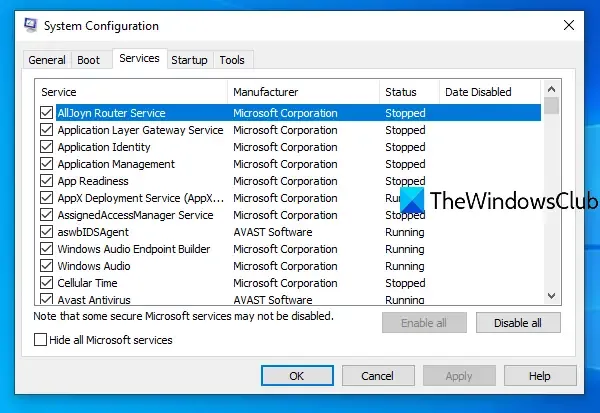
Percebemos que às vezes o Gerenciador do Windows Server não abre, porém, pode-se perceber que ele está em execução analisando o processo atual no Gerenciador de Tarefas. Para resolver o problema, precisamos descobrir o que está causando o problema; na maioria dos casos, é o antivírus, mas não podemos ter certeza até que façamos nossa própria investigação.
Para fazer isso, inicie o computador no estado de inicialização limpa e verifique se você consegue abrir o Gerenciador do Servidor. Se o aplicativo abrir, você precisará habilitar os processos manualmente para descobrir a causa. Depois de saber o que está causando o problema, atualize ou remova-o e verifique se ele persiste.
Esperançosamente, você pode resolver o problema usando as soluções mencionadas nesta postagem.
Como faço para que o Gerenciador do Servidor não abra?
Se o Server Manager não estiver abrindo, você precisará recriar o arquivo user.config. Este arquivo é lido quando o seu computador tenta carregar o Gerenciador do Servidor, se estiver corrompido ou com alguma configuração incorreta, o aplicativo não carregará. Você pode seguir as etapas mencionadas anteriormente para fazer o mesmo. Mas se não funcionar, tente outras soluções mencionadas.
O que é Windows Client versus Windows Server?
Um Windows Server foi projetado para ser executado especificamente em um servidor. Por outro lado, um sistema operacional cliente como o Windows Client (Windows 11/10, etc.) destina-se a operar em vários dispositivos clientes, como computadores, laptops e outros dispositivos. Normalmente, um computador servidor é um dispositivo extremamente poderoso que atua como um cluster para outro computador em um ambiente se conectar.



Deixe um comentário